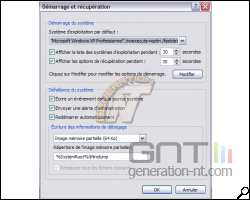Introduction
9/ Le démarrage ou boot
L'optimisation ultime à laquelle vous allez procéder avec Windows XP concerne le démarrage de celui-ci. Tous les paragraphes précédents doivent avoir été suivis pour que ce dernier item soit efficace.
Temps d'affichage du choix des systèmes
Par défaut, si vous avez plusieurs système d'exploitation d'installé sur la même machine, le menu de sélection du système est affiché durant 30 secondes ce qui peut s'avérer finalement très long.
Comment faire pour le changer '
Allez dans le menu "démarrer", "panneau de configuration" puis faites un double clic sur "système". Allez dans l'onglet "avancé" et dans le cadre "démarrage et récupération", cliquez sur "paramètres". Le premier cadre vous propose de régler le temps d'affichage de ce menu ainsi que le système d'exploitation qui se lancera par défaut si vous n'avez rien validé à l'issue du compte à rebours. Pour informtation, cela ne fonctionne que si vous avez plusieurs systèmes d'installés.
BootVis
Bootvis est un outil de visualisation et d'optimisation. Cet utilitaire optimise la procédure de boot de Windows XP lorsque vous le lancez plutot que d'attendre que Windows ne le fasse quand bon lui semble, c'est pourquoi vous pourrez apprécier immédiatement le gain de temps.
Une astuce du site lui a été consacré, visible ici.
Comment s'en servir '
Téléchargez le et lancez le. Dans le menu principal, allez dans "Trace" cliquez sur "Next Boot and Driver trace". Un écran de "Trace Repetitions" va alors apparaitre. Là, cliquez sur "ok" et redémarrez. Durant le redémarrage, Bootvis va se lancer automatiquement et analyser la procédure de boot de votre système. Lorsqu'il a terminé cette analyse, retournez dans le menu "Trace" et cliquez sur "Optimize System" puis redémarrez. Cette fois, lorsque votre système s'initialise, attendez de voir la boite "Optimizing System" et ne faites rien tant que le processus n'est pas terminé.
NB (1) : Bootvis requière les services planificateur de tâches et "COM+ Event System". Si vous possedez un PC avec un Pentium 4 avec Hyper-Threading vous devez avoir le SP2 d'installé pour pouvoir procéder à un tracing de votre PC.
NB (2) : Ce programme n'est plus supporté par Microsoft, en d'autres termes, il n'y a plus de support client en cas de problème.
Les antivirus
9/ Le démarrage ou boot
L'optimisation ultime à laquelle vous allez procéder avec Windows XP concerne le démarrage de celui-ci. Tous les paragraphes précédents doivent avoir été suivis pour que ce dernier item soit efficace.
Temps d'affichage du choix des systèmes
Par défaut, si vous avez plusieurs système d'exploitation d'installé sur la même machine, le menu de sélection du système est affiché durant 30 secondes ce qui peut s'avérer finalement très long.
Comment faire pour le changer '
Allez dans le menu "démarrer", "panneau de configuration" puis faites un double clic sur "système". Allez dans l'onglet "avancé" et dans le cadre "démarrage et récupération", cliquez sur "paramètres". Le premier cadre vous propose de régler le temps d'affichage de ce menu ainsi que le système d'exploitation qui se lancera par défaut si vous n'avez rien validé à l'issue du compte à rebours. Pour informtation, cela ne fonctionne que si vous avez plusieurs systèmes d'installés.
BootVis
Bootvis est un outil de visualisation et d'optimisation. Cet utilitaire optimise la procédure de boot de Windows XP lorsque vous le lancez plutot que d'attendre que Windows ne le fasse quand bon lui semble, c'est pourquoi vous pourrez apprécier immédiatement le gain de temps.
Une astuce du site lui a été consacré, visible ici.
Comment s'en servir '
Téléchargez le et lancez le. Dans le menu principal, allez dans "Trace" cliquez sur "Next Boot and Driver trace". Un écran de "Trace Repetitions" va alors apparaitre. Là, cliquez sur "ok" et redémarrez. Durant le redémarrage, Bootvis va se lancer automatiquement et analyser la procédure de boot de votre système. Lorsqu'il a terminé cette analyse, retournez dans le menu "Trace" et cliquez sur "Optimize System" puis redémarrez. Cette fois, lorsque votre système s'initialise, attendez de voir la boite "Optimizing System" et ne faites rien tant que le processus n'est pas terminé.
NB (1) : Bootvis requière les services planificateur de tâches et "COM+ Event System". Si vous possedez un PC avec un Pentium 4 avec Hyper-Threading vous devez avoir le SP2 d'installé pour pouvoir procéder à un tracing de votre PC.
NB (2) : Ce programme n'est plus supporté par Microsoft, en d'autres termes, il n'y a plus de support client en cas de problème.
Les spywares
9/ Le démarrage ou boot
L'optimisation ultime à laquelle vous allez procéder avec Windows XP concerne le démarrage de celui-ci. Tous les paragraphes précédents doivent avoir été suivis pour que ce dernier item soit efficace.
Temps d'affichage du choix des systèmes
Par défaut, si vous avez plusieurs système d'exploitation d'installé sur la même machine, le menu de sélection du système est affiché durant 30 secondes ce qui peut s'avérer finalement très long.
Comment faire pour le changer '
Allez dans le menu "démarrer", "panneau de configuration" puis faites un double clic sur "système". Allez dans l'onglet "avancé" et dans le cadre "démarrage et récupération", cliquez sur "paramètres". Le premier cadre vous propose de régler le temps d'affichage de ce menu ainsi que le système d'exploitation qui se lancera par défaut si vous n'avez rien validé à l'issue du compte à rebours. Pour informtation, cela ne fonctionne que si vous avez plusieurs systèmes d'installés.
BootVis
Bootvis est un outil de visualisation et d'optimisation. Cet utilitaire optimise la procédure de boot de Windows XP lorsque vous le lancez plutot que d'attendre que Windows ne le fasse quand bon lui semble, c'est pourquoi vous pourrez apprécier immédiatement le gain de temps.
Une astuce du site lui a été consacré, visible ici.
Comment s'en servir '
Téléchargez le et lancez le. Dans le menu principal, allez dans "Trace" cliquez sur "Next Boot and Driver trace". Un écran de "Trace Repetitions" va alors apparaitre. Là, cliquez sur "ok" et redémarrez. Durant le redémarrage, Bootvis va se lancer automatiquement et analyser la procédure de boot de votre système. Lorsqu'il a terminé cette analyse, retournez dans le menu "Trace" et cliquez sur "Optimize System" puis redémarrez. Cette fois, lorsque votre système s'initialise, attendez de voir la boite "Optimizing System" et ne faites rien tant que le processus n'est pas terminé.
NB (1) : Bootvis requière les services planificateur de tâches et "COM+ Event System". Si vous possedez un PC avec un Pentium 4 avec Hyper-Threading vous devez avoir le SP2 d'installé pour pouvoir procéder à un tracing de votre PC.
NB (2) : Ce programme n'est plus supporté par Microsoft, en d'autres termes, il n'y a plus de support client en cas de problème.
Les spywares -fin
9/ Le démarrage ou boot
L'optimisation ultime à laquelle vous allez procéder avec Windows XP concerne le démarrage de celui-ci. Tous les paragraphes précédents doivent avoir été suivis pour que ce dernier item soit efficace.
Temps d'affichage du choix des systèmes
Par défaut, si vous avez plusieurs système d'exploitation d'installé sur la même machine, le menu de sélection du système est affiché durant 30 secondes ce qui peut s'avérer finalement très long.
Comment faire pour le changer '
Allez dans le menu "démarrer", "panneau de configuration" puis faites un double clic sur "système". Allez dans l'onglet "avancé" et dans le cadre "démarrage et récupération", cliquez sur "paramètres". Le premier cadre vous propose de régler le temps d'affichage de ce menu ainsi que le système d'exploitation qui se lancera par défaut si vous n'avez rien validé à l'issue du compte à rebours. Pour informtation, cela ne fonctionne que si vous avez plusieurs systèmes d'installés.
BootVis
Bootvis est un outil de visualisation et d'optimisation. Cet utilitaire optimise la procédure de boot de Windows XP lorsque vous le lancez plutot que d'attendre que Windows ne le fasse quand bon lui semble, c'est pourquoi vous pourrez apprécier immédiatement le gain de temps.
Une astuce du site lui a été consacré, visible ici.
Comment s'en servir '
Téléchargez le et lancez le. Dans le menu principal, allez dans "Trace" cliquez sur "Next Boot and Driver trace". Un écran de "Trace Repetitions" va alors apparaitre. Là, cliquez sur "ok" et redémarrez. Durant le redémarrage, Bootvis va se lancer automatiquement et analyser la procédure de boot de votre système. Lorsqu'il a terminé cette analyse, retournez dans le menu "Trace" et cliquez sur "Optimize System" puis redémarrez. Cette fois, lorsque votre système s'initialise, attendez de voir la boite "Optimizing System" et ne faites rien tant que le processus n'est pas terminé.
NB (1) : Bootvis requière les services planificateur de tâches et "COM+ Event System". Si vous possedez un PC avec un Pentium 4 avec Hyper-Threading vous devez avoir le SP2 d'installé pour pouvoir procéder à un tracing de votre PC.
NB (2) : Ce programme n'est plus supporté par Microsoft, en d'autres termes, il n'y a plus de support client en cas de problème.
Les mises à jour
9/ Le démarrage ou boot
L'optimisation ultime à laquelle vous allez procéder avec Windows XP concerne le démarrage de celui-ci. Tous les paragraphes précédents doivent avoir été suivis pour que ce dernier item soit efficace.
Temps d'affichage du choix des systèmes
Par défaut, si vous avez plusieurs système d'exploitation d'installé sur la même machine, le menu de sélection du système est affiché durant 30 secondes ce qui peut s'avérer finalement très long.
Comment faire pour le changer '
Allez dans le menu "démarrer", "panneau de configuration" puis faites un double clic sur "système". Allez dans l'onglet "avancé" et dans le cadre "démarrage et récupération", cliquez sur "paramètres". Le premier cadre vous propose de régler le temps d'affichage de ce menu ainsi que le système d'exploitation qui se lancera par défaut si vous n'avez rien validé à l'issue du compte à rebours. Pour informtation, cela ne fonctionne que si vous avez plusieurs systèmes d'installés.
BootVis
Bootvis est un outil de visualisation et d'optimisation. Cet utilitaire optimise la procédure de boot de Windows XP lorsque vous le lancez plutot que d'attendre que Windows ne le fasse quand bon lui semble, c'est pourquoi vous pourrez apprécier immédiatement le gain de temps.
Une astuce du site lui a été consacré, visible ici.
Comment s'en servir '
Téléchargez le et lancez le. Dans le menu principal, allez dans "Trace" cliquez sur "Next Boot and Driver trace". Un écran de "Trace Repetitions" va alors apparaitre. Là, cliquez sur "ok" et redémarrez. Durant le redémarrage, Bootvis va se lancer automatiquement et analyser la procédure de boot de votre système. Lorsqu'il a terminé cette analyse, retournez dans le menu "Trace" et cliquez sur "Optimize System" puis redémarrez. Cette fois, lorsque votre système s'initialise, attendez de voir la boite "Optimizing System" et ne faites rien tant que le processus n'est pas terminé.
NB (1) : Bootvis requière les services planificateur de tâches et "COM+ Event System". Si vous possedez un PC avec un Pentium 4 avec Hyper-Threading vous devez avoir le SP2 d'installé pour pouvoir procéder à un tracing de votre PC.
NB (2) : Ce programme n'est plus supporté par Microsoft, en d'autres termes, il n'y a plus de support client en cas de problème.
Les pilotes
9/ Le démarrage ou boot
L'optimisation ultime à laquelle vous allez procéder avec Windows XP concerne le démarrage de celui-ci. Tous les paragraphes précédents doivent avoir été suivis pour que ce dernier item soit efficace.
Temps d'affichage du choix des systèmes
Par défaut, si vous avez plusieurs système d'exploitation d'installé sur la même machine, le menu de sélection du système est affiché durant 30 secondes ce qui peut s'avérer finalement très long.
Comment faire pour le changer '
Allez dans le menu "démarrer", "panneau de configuration" puis faites un double clic sur "système". Allez dans l'onglet "avancé" et dans le cadre "démarrage et récupération", cliquez sur "paramètres". Le premier cadre vous propose de régler le temps d'affichage de ce menu ainsi que le système d'exploitation qui se lancera par défaut si vous n'avez rien validé à l'issue du compte à rebours. Pour informtation, cela ne fonctionne que si vous avez plusieurs systèmes d'installés.
BootVis
Bootvis est un outil de visualisation et d'optimisation. Cet utilitaire optimise la procédure de boot de Windows XP lorsque vous le lancez plutot que d'attendre que Windows ne le fasse quand bon lui semble, c'est pourquoi vous pourrez apprécier immédiatement le gain de temps.
Une astuce du site lui a été consacré, visible ici.
Comment s'en servir '
Téléchargez le et lancez le. Dans le menu principal, allez dans "Trace" cliquez sur "Next Boot and Driver trace". Un écran de "Trace Repetitions" va alors apparaitre. Là, cliquez sur "ok" et redémarrez. Durant le redémarrage, Bootvis va se lancer automatiquement et analyser la procédure de boot de votre système. Lorsqu'il a terminé cette analyse, retournez dans le menu "Trace" et cliquez sur "Optimize System" puis redémarrez. Cette fois, lorsque votre système s'initialise, attendez de voir la boite "Optimizing System" et ne faites rien tant que le processus n'est pas terminé.
NB (1) : Bootvis requière les services planificateur de tâches et "COM+ Event System". Si vous possedez un PC avec un Pentium 4 avec Hyper-Threading vous devez avoir le SP2 d'installé pour pouvoir procéder à un tracing de votre PC.
NB (2) : Ce programme n'est plus supporté par Microsoft, en d'autres termes, il n'y a plus de support client en cas de problème.
Les utilitaires
9/ Le démarrage ou boot
L'optimisation ultime à laquelle vous allez procéder avec Windows XP concerne le démarrage de celui-ci. Tous les paragraphes précédents doivent avoir été suivis pour que ce dernier item soit efficace.
Temps d'affichage du choix des systèmes
Par défaut, si vous avez plusieurs système d'exploitation d'installé sur la même machine, le menu de sélection du système est affiché durant 30 secondes ce qui peut s'avérer finalement très long.
Comment faire pour le changer '
Allez dans le menu "démarrer", "panneau de configuration" puis faites un double clic sur "système". Allez dans l'onglet "avancé" et dans le cadre "démarrage et récupération", cliquez sur "paramètres". Le premier cadre vous propose de régler le temps d'affichage de ce menu ainsi que le système d'exploitation qui se lancera par défaut si vous n'avez rien validé à l'issue du compte à rebours. Pour informtation, cela ne fonctionne que si vous avez plusieurs systèmes d'installés.
BootVis
Bootvis est un outil de visualisation et d'optimisation. Cet utilitaire optimise la procédure de boot de Windows XP lorsque vous le lancez plutot que d'attendre que Windows ne le fasse quand bon lui semble, c'est pourquoi vous pourrez apprécier immédiatement le gain de temps.
Une astuce du site lui a été consacré, visible ici.
Comment s'en servir '
Téléchargez le et lancez le. Dans le menu principal, allez dans "Trace" cliquez sur "Next Boot and Driver trace". Un écran de "Trace Repetitions" va alors apparaitre. Là, cliquez sur "ok" et redémarrez. Durant le redémarrage, Bootvis va se lancer automatiquement et analyser la procédure de boot de votre système. Lorsqu'il a terminé cette analyse, retournez dans le menu "Trace" et cliquez sur "Optimize System" puis redémarrez. Cette fois, lorsque votre système s'initialise, attendez de voir la boite "Optimizing System" et ne faites rien tant que le processus n'est pas terminé.
NB (1) : Bootvis requière les services planificateur de tâches et "COM+ Event System". Si vous possedez un PC avec un Pentium 4 avec Hyper-Threading vous devez avoir le SP2 d'installé pour pouvoir procéder à un tracing de votre PC.
NB (2) : Ce programme n'est plus supporté par Microsoft, en d'autres termes, il n'y a plus de support client en cas de problème.
Les services
9/ Le démarrage ou boot
L'optimisation ultime à laquelle vous allez procéder avec Windows XP concerne le démarrage de celui-ci. Tous les paragraphes précédents doivent avoir été suivis pour que ce dernier item soit efficace.
Temps d'affichage du choix des systèmes
Par défaut, si vous avez plusieurs système d'exploitation d'installé sur la même machine, le menu de sélection du système est affiché durant 30 secondes ce qui peut s'avérer finalement très long.
Comment faire pour le changer '
Allez dans le menu "démarrer", "panneau de configuration" puis faites un double clic sur "système". Allez dans l'onglet "avancé" et dans le cadre "démarrage et récupération", cliquez sur "paramètres". Le premier cadre vous propose de régler le temps d'affichage de ce menu ainsi que le système d'exploitation qui se lancera par défaut si vous n'avez rien validé à l'issue du compte à rebours. Pour informtation, cela ne fonctionne que si vous avez plusieurs systèmes d'installés.
BootVis
Bootvis est un outil de visualisation et d'optimisation. Cet utilitaire optimise la procédure de boot de Windows XP lorsque vous le lancez plutot que d'attendre que Windows ne le fasse quand bon lui semble, c'est pourquoi vous pourrez apprécier immédiatement le gain de temps.
Une astuce du site lui a été consacré, visible ici.
Comment s'en servir '
Téléchargez le et lancez le. Dans le menu principal, allez dans "Trace" cliquez sur "Next Boot and Driver trace". Un écran de "Trace Repetitions" va alors apparaitre. Là, cliquez sur "ok" et redémarrez. Durant le redémarrage, Bootvis va se lancer automatiquement et analyser la procédure de boot de votre système. Lorsqu'il a terminé cette analyse, retournez dans le menu "Trace" et cliquez sur "Optimize System" puis redémarrez. Cette fois, lorsque votre système s'initialise, attendez de voir la boite "Optimizing System" et ne faites rien tant que le processus n'est pas terminé.
NB (1) : Bootvis requière les services planificateur de tâches et "COM+ Event System". Si vous possedez un PC avec un Pentium 4 avec Hyper-Threading vous devez avoir le SP2 d'installé pour pouvoir procéder à un tracing de votre PC.
NB (2) : Ce programme n'est plus supporté par Microsoft, en d'autres termes, il n'y a plus de support client en cas de problème.
Les tweaks
9/ Le démarrage ou boot
L'optimisation ultime à laquelle vous allez procéder avec Windows XP concerne le démarrage de celui-ci. Tous les paragraphes précédents doivent avoir été suivis pour que ce dernier item soit efficace.
Temps d'affichage du choix des systèmes
Par défaut, si vous avez plusieurs système d'exploitation d'installé sur la même machine, le menu de sélection du système est affiché durant 30 secondes ce qui peut s'avérer finalement très long.
Comment faire pour le changer '
Allez dans le menu "démarrer", "panneau de configuration" puis faites un double clic sur "système". Allez dans l'onglet "avancé" et dans le cadre "démarrage et récupération", cliquez sur "paramètres". Le premier cadre vous propose de régler le temps d'affichage de ce menu ainsi que le système d'exploitation qui se lancera par défaut si vous n'avez rien validé à l'issue du compte à rebours. Pour informtation, cela ne fonctionne que si vous avez plusieurs systèmes d'installés.
BootVis
Bootvis est un outil de visualisation et d'optimisation. Cet utilitaire optimise la procédure de boot de Windows XP lorsque vous le lancez plutot que d'attendre que Windows ne le fasse quand bon lui semble, c'est pourquoi vous pourrez apprécier immédiatement le gain de temps.
Une astuce du site lui a été consacré, visible ici.
Comment s'en servir '
Téléchargez le et lancez le. Dans le menu principal, allez dans "Trace" cliquez sur "Next Boot and Driver trace". Un écran de "Trace Repetitions" va alors apparaitre. Là, cliquez sur "ok" et redémarrez. Durant le redémarrage, Bootvis va se lancer automatiquement et analyser la procédure de boot de votre système. Lorsqu'il a terminé cette analyse, retournez dans le menu "Trace" et cliquez sur "Optimize System" puis redémarrez. Cette fois, lorsque votre système s'initialise, attendez de voir la boite "Optimizing System" et ne faites rien tant que le processus n'est pas terminé.
NB (1) : Bootvis requière les services planificateur de tâches et "COM+ Event System". Si vous possedez un PC avec un Pentium 4 avec Hyper-Threading vous devez avoir le SP2 d'installé pour pouvoir procéder à un tracing de votre PC.
NB (2) : Ce programme n'est plus supporté par Microsoft, en d'autres termes, il n'y a plus de support client en cas de problème.
Les tweaks -suite
9/ Le démarrage ou boot
L'optimisation ultime à laquelle vous allez procéder avec Windows XP concerne le démarrage de celui-ci. Tous les paragraphes précédents doivent avoir été suivis pour que ce dernier item soit efficace.
Temps d'affichage du choix des systèmes
Par défaut, si vous avez plusieurs système d'exploitation d'installé sur la même machine, le menu de sélection du système est affiché durant 30 secondes ce qui peut s'avérer finalement très long.
Comment faire pour le changer '
Allez dans le menu "démarrer", "panneau de configuration" puis faites un double clic sur "système". Allez dans l'onglet "avancé" et dans le cadre "démarrage et récupération", cliquez sur "paramètres". Le premier cadre vous propose de régler le temps d'affichage de ce menu ainsi que le système d'exploitation qui se lancera par défaut si vous n'avez rien validé à l'issue du compte à rebours. Pour informtation, cela ne fonctionne que si vous avez plusieurs systèmes d'installés.
BootVis
Bootvis est un outil de visualisation et d'optimisation. Cet utilitaire optimise la procédure de boot de Windows XP lorsque vous le lancez plutot que d'attendre que Windows ne le fasse quand bon lui semble, c'est pourquoi vous pourrez apprécier immédiatement le gain de temps.
Une astuce du site lui a été consacré, visible ici.
Comment s'en servir '
Téléchargez le et lancez le. Dans le menu principal, allez dans "Trace" cliquez sur "Next Boot and Driver trace". Un écran de "Trace Repetitions" va alors apparaitre. Là, cliquez sur "ok" et redémarrez. Durant le redémarrage, Bootvis va se lancer automatiquement et analyser la procédure de boot de votre système. Lorsqu'il a terminé cette analyse, retournez dans le menu "Trace" et cliquez sur "Optimize System" puis redémarrez. Cette fois, lorsque votre système s'initialise, attendez de voir la boite "Optimizing System" et ne faites rien tant que le processus n'est pas terminé.
NB (1) : Bootvis requière les services planificateur de tâches et "COM+ Event System". Si vous possedez un PC avec un Pentium 4 avec Hyper-Threading vous devez avoir le SP2 d'installé pour pouvoir procéder à un tracing de votre PC.
NB (2) : Ce programme n'est plus supporté par Microsoft, en d'autres termes, il n'y a plus de support client en cas de problème.
Les tweaks -fin
9/ Le démarrage ou boot
L'optimisation ultime à laquelle vous allez procéder avec Windows XP concerne le démarrage de celui-ci. Tous les paragraphes précédents doivent avoir été suivis pour que ce dernier item soit efficace.
Temps d'affichage du choix des systèmes
Par défaut, si vous avez plusieurs système d'exploitation d'installé sur la même machine, le menu de sélection du système est affiché durant 30 secondes ce qui peut s'avérer finalement très long.
Comment faire pour le changer '
Allez dans le menu "démarrer", "panneau de configuration" puis faites un double clic sur "système". Allez dans l'onglet "avancé" et dans le cadre "démarrage et récupération", cliquez sur "paramètres". Le premier cadre vous propose de régler le temps d'affichage de ce menu ainsi que le système d'exploitation qui se lancera par défaut si vous n'avez rien validé à l'issue du compte à rebours. Pour informtation, cela ne fonctionne que si vous avez plusieurs systèmes d'installés.
BootVis
Bootvis est un outil de visualisation et d'optimisation. Cet utilitaire optimise la procédure de boot de Windows XP lorsque vous le lancez plutot que d'attendre que Windows ne le fasse quand bon lui semble, c'est pourquoi vous pourrez apprécier immédiatement le gain de temps.
Une astuce du site lui a été consacré, visible ici.
Comment s'en servir '
Téléchargez le et lancez le. Dans le menu principal, allez dans "Trace" cliquez sur "Next Boot and Driver trace". Un écran de "Trace Repetitions" va alors apparaitre. Là, cliquez sur "ok" et redémarrez. Durant le redémarrage, Bootvis va se lancer automatiquement et analyser la procédure de boot de votre système. Lorsqu'il a terminé cette analyse, retournez dans le menu "Trace" et cliquez sur "Optimize System" puis redémarrez. Cette fois, lorsque votre système s'initialise, attendez de voir la boite "Optimizing System" et ne faites rien tant que le processus n'est pas terminé.
NB (1) : Bootvis requière les services planificateur de tâches et "COM+ Event System". Si vous possedez un PC avec un Pentium 4 avec Hyper-Threading vous devez avoir le SP2 d'installé pour pouvoir procéder à un tracing de votre PC.
NB (2) : Ce programme n'est plus supporté par Microsoft, en d'autres termes, il n'y a plus de support client en cas de problème.
Internet
9/ Le démarrage ou boot
L'optimisation ultime à laquelle vous allez procéder avec Windows XP concerne le démarrage de celui-ci. Tous les paragraphes précédents doivent avoir été suivis pour que ce dernier item soit efficace.
Temps d'affichage du choix des systèmes
Par défaut, si vous avez plusieurs système d'exploitation d'installé sur la même machine, le menu de sélection du système est affiché durant 30 secondes ce qui peut s'avérer finalement très long.
Comment faire pour le changer '
Allez dans le menu "démarrer", "panneau de configuration" puis faites un double clic sur "système". Allez dans l'onglet "avancé" et dans le cadre "démarrage et récupération", cliquez sur "paramètres". Le premier cadre vous propose de régler le temps d'affichage de ce menu ainsi que le système d'exploitation qui se lancera par défaut si vous n'avez rien validé à l'issue du compte à rebours. Pour informtation, cela ne fonctionne que si vous avez plusieurs systèmes d'installés.
BootVis
Bootvis est un outil de visualisation et d'optimisation. Cet utilitaire optimise la procédure de boot de Windows XP lorsque vous le lancez plutot que d'attendre que Windows ne le fasse quand bon lui semble, c'est pourquoi vous pourrez apprécier immédiatement le gain de temps.
Une astuce du site lui a été consacré, visible ici.
Comment s'en servir '
Téléchargez le et lancez le. Dans le menu principal, allez dans "Trace" cliquez sur "Next Boot and Driver trace". Un écran de "Trace Repetitions" va alors apparaitre. Là, cliquez sur "ok" et redémarrez. Durant le redémarrage, Bootvis va se lancer automatiquement et analyser la procédure de boot de votre système. Lorsqu'il a terminé cette analyse, retournez dans le menu "Trace" et cliquez sur "Optimize System" puis redémarrez. Cette fois, lorsque votre système s'initialise, attendez de voir la boite "Optimizing System" et ne faites rien tant que le processus n'est pas terminé.
NB (1) : Bootvis requière les services planificateur de tâches et "COM+ Event System". Si vous possedez un PC avec un Pentium 4 avec Hyper-Threading vous devez avoir le SP2 d'installé pour pouvoir procéder à un tracing de votre PC.
NB (2) : Ce programme n'est plus supporté par Microsoft, en d'autres termes, il n'y a plus de support client en cas de problème.
Le boot
9/ Le démarrage ou boot
L'optimisation ultime à laquelle vous allez procéder avec Windows XP concerne le démarrage de celui-ci. Tous les paragraphes précédents doivent avoir été suivis pour que ce dernier item soit efficace.
Temps d'affichage du choix des systèmes
Par défaut, si vous avez plusieurs système d'exploitation d'installé sur la même machine, le menu de sélection du système est affiché durant 30 secondes ce qui peut s'avérer finalement très long.
Comment faire pour le changer '
Allez dans le menu "démarrer", "panneau de configuration" puis faites un double clic sur "système". Allez dans l'onglet "avancé" et dans le cadre "démarrage et récupération", cliquez sur "paramètres". Le premier cadre vous propose de régler le temps d'affichage de ce menu ainsi que le système d'exploitation qui se lancera par défaut si vous n'avez rien validé à l'issue du compte à rebours. Pour informtation, cela ne fonctionne que si vous avez plusieurs systèmes d'installés.
BootVis
Bootvis est un outil de visualisation et d'optimisation. Cet utilitaire optimise la procédure de boot de Windows XP lorsque vous le lancez plutot que d'attendre que Windows ne le fasse quand bon lui semble, c'est pourquoi vous pourrez apprécier immédiatement le gain de temps.
Une astuce du site lui a été consacré, visible ici.
Comment s'en servir '
Téléchargez le et lancez le. Dans le menu principal, allez dans "Trace" cliquez sur "Next Boot and Driver trace". Un écran de "Trace Repetitions" va alors apparaitre. Là, cliquez sur "ok" et redémarrez. Durant le redémarrage, Bootvis va se lancer automatiquement et analyser la procédure de boot de votre système. Lorsqu'il a terminé cette analyse, retournez dans le menu "Trace" et cliquez sur "Optimize System" puis redémarrez. Cette fois, lorsque votre système s'initialise, attendez de voir la boite "Optimizing System" et ne faites rien tant que le processus n'est pas terminé.
NB (1) : Bootvis requière les services planificateur de tâches et "COM+ Event System". Si vous possedez un PC avec un Pentium 4 avec Hyper-Threading vous devez avoir le SP2 d'installé pour pouvoir procéder à un tracing de votre PC.
NB (2) : Ce programme n'est plus supporté par Microsoft, en d'autres termes, il n'y a plus de support client en cas de problème.
Fin
9/ Le démarrage ou boot
L'optimisation ultime à laquelle vous allez procéder avec Windows XP concerne le démarrage de celui-ci. Tous les paragraphes précédents doivent avoir été suivis pour que ce dernier item soit efficace.
Temps d'affichage du choix des systèmes
Par défaut, si vous avez plusieurs système d'exploitation d'installé sur la même machine, le menu de sélection du système est affiché durant 30 secondes ce qui peut s'avérer finalement très long.
Comment faire pour le changer '
Allez dans le menu "démarrer", "panneau de configuration" puis faites un double clic sur "système". Allez dans l'onglet "avancé" et dans le cadre "démarrage et récupération", cliquez sur "paramètres". Le premier cadre vous propose de régler le temps d'affichage de ce menu ainsi que le système d'exploitation qui se lancera par défaut si vous n'avez rien validé à l'issue du compte à rebours. Pour informtation, cela ne fonctionne que si vous avez plusieurs systèmes d'installés.
BootVis
Bootvis est un outil de visualisation et d'optimisation. Cet utilitaire optimise la procédure de boot de Windows XP lorsque vous le lancez plutot que d'attendre que Windows ne le fasse quand bon lui semble, c'est pourquoi vous pourrez apprécier immédiatement le gain de temps.
Une astuce du site lui a été consacré, visible ici.
Comment s'en servir '
Téléchargez le et lancez le. Dans le menu principal, allez dans "Trace" cliquez sur "Next Boot and Driver trace". Un écran de "Trace Repetitions" va alors apparaitre. Là, cliquez sur "ok" et redémarrez. Durant le redémarrage, Bootvis va se lancer automatiquement et analyser la procédure de boot de votre système. Lorsqu'il a terminé cette analyse, retournez dans le menu "Trace" et cliquez sur "Optimize System" puis redémarrez. Cette fois, lorsque votre système s'initialise, attendez de voir la boite "Optimizing System" et ne faites rien tant que le processus n'est pas terminé.
NB (1) : Bootvis requière les services planificateur de tâches et "COM+ Event System". Si vous possedez un PC avec un Pentium 4 avec Hyper-Threading vous devez avoir le SP2 d'installé pour pouvoir procéder à un tracing de votre PC.
NB (2) : Ce programme n'est plus supporté par Microsoft, en d'autres termes, il n'y a plus de support client en cas de problème.